Курсовая работа: Общие сведения о Windows XP

Рисунок 6 Выбор цветовой схемы зависит от выбранного стиля
Кнопка Цвет (Color) позволяет указать для любого элемента один из 20 стандартных цветов. Если они не устраивают, нажать кнопку Другое (Other). Windows отобразит диалоговое окно Цвет, в соответствии с рисунком 7. Если не удастся найти нужный цвет в палитре простых цветов, можно определить свой собственный. Цвет, отображаемый в окне Цвет | Заливка, может быть выбран с помощью перекрестья Оттенок/Насыщенность и стрелки яркости или указанием числовых значений. Когда получится тот «колер», который нужен, нажать кнопку Добавить в набор (Addtocustomcolors). Для замены существующего дополнительного цвета выделить его, прежде чем определять новый.
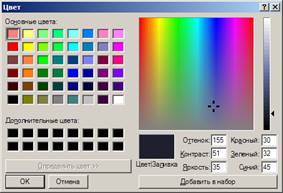
Рисунок 7 Выбор пользовательских цветов
Восстановление стиля WindowsXP. Если экран сильно напоминает одну из предыдущих версий Windows, то есть у кнопок и окон края не скругленные, а кнопка Закрыть не выделяется среди других кнопок в строке заголовка, – начать следует с проверки стиля, который выбран в поле Окна и кнопки на вкладке Оформление окна свойств экрана. Но что если вовсе нельзя выбрать в этом поле стиль WindowsXP? Стили оформления реализуются службой Темы. Если служба не работает, Windowsследует возвратится к классическому оформлению, которое не задействует службу Темы.
Чтобы восстановить стиль WindowsXP, открыть консоль Службы (ввести services.msc в любой командной строке), выбрать на правой панели пункт Темы и щелкнуть на ссылке Запустить на вкладке Расширенный или нажать кнопку Запустить службу на панели инструментов.
Если это не решит проблему, щелкнуть правой кнопкой мыши на значке Мой компьютер и выбрать пункт Свойства. Откроется диалоговое окно Свойства системы, и потом нужно будет перейти на вкладку Дополнительно и нажать кнопку Параметры в разделе Быстродействие. На вкладке Визуальные эффекты установить флажок Использование стилей отображения для окон и кнопок (Usevisualstylesonwindowsandbuttons).
Настройка визуальных эффектов. Прежде чем закончить обсуждение цветов, шрифтов и визуальных эффектов, стоит обсудить влияние всех этих украшений на быстродействие компьютера. На мощном компьютере последней модели вы вряд ли заметите какое-либо замедление. Но если вашему компьютеру уже несколько лет, его производительность, вероятно, можно будет повысить, отключив некоторые визуальные эффекты. Замечательно, когда меню затеняются, а сворачивание окон анимируется, но это всего лишь игрушки, и не стоит ради них «тормозить» компьютер.
Параметры быстродействия, связанные с визуальными эффектами, настраиваются в окне Пуск -Панель управления - Система - Дополнительно - Параметры (быстродействия) - Визуальные эффекты (Start-Controlpanel-System-Advanced-Settings-Visualeffects).
2.4 Настройка Панели задач
На Панели задач размещаются кнопка Пуск, Область уведомлений и кнопки для всех выполняемых программ. Кнопки эти используются для переключения от одной задачи к другой. Щелчок на кнопке позволяет свернуть открытое окно программы или восстановить свернутое. На панели задач могут так?